Selezionare le offerte
-
Il campo Offer in alto a destra consente di selezionare le offerte da includere nella campagna.
⚠️ È necessario un minimo di un'offerta per continuare il processo di creazione.
👉 È sufficiente inserire le prime lettere della tua offerta nella barra di ricerca. Per impostazione predefinita, verrà visualizzato l'intero catalogo. A seconda delle tue esigenze, puoi utilizzare il menu a tendina per filtrare il tuo catalogo in maniera più dettagliata: marca, prodotto, categoria, ecc.
-
Se si desidera creare una campagna generica basata sull'intero catalogo, è sufficiente deselezionare il pulsante Offer. Queste campagne saranno quindi valutate senza offerta e il motore si baserà sulla propensione all'acquisto generica dei tuoi clienti.
-
💡La piattaforma consente di combinare liberamente le offerte in base alle proprie esigenze e di selezionare contemporaneamente offerte di dimensioni diverse (una categoria e un prodotto, ad esempio).
Esempio: combinare più offerte
Si desidera creare una campagna per promuovere le proprie offerte high-tech e occorre combinare smartphone, tablet e portatili nel selezionatore di offerte.
👉 Cerca e seleziona la sottocategoria Smartphones & Tablets, e successivamente la sottocategoria Laptops.
Esempio: perfezionare la segmentazione della tua offerta
Desideri creare una campagna per promuovere la collezione di abbigliamento Adidas.
La piattaforma ti permette di selezionare le offerte più precise.
👉Cerca la categoria Fashion e poi clicca sull'icona del filtro (non sul nome) per limitare la ricerca a questa dimensione.
👉 Successivamente, seleziona il marchio Adidas.
💡 Maggiori informazioni
Accanto alle offerte selezionate compaiono dei punti colorati.
Questi punti aiutano a visualizzare il peso dell'offerta rispetto ad altre nei risultati finali dell'audience.
Quanti più punti accumula un'offerta, tante più persone l'hanno acquistata di recente, il che le conferisce un peso maggiore per quanto riguarda il punteggio rispetto a un'altra offerta con meno punti.
-
Nell'elenco a tendina è possibile selezionare solo le offerte che hanno avuto più di 30 acquirenti negli ultimi 365 giorni.
⚠️ Per i cataloghi Viaggi ed eventi, le offerte devono essere state acquistate almeno una volta negli ultimi 60 giorni.
Le offerte con un numero di acquirenti compreso tra 1 e 30 negli ultimi 365 giorni saranno disattivate e non potranno essere selezionate.
Le offerte che non hanno avuto acquisti non saranno incluse nell'elenco.

👉 Alcuni consigli
Seleziona l'offerta che più si avvicina al contenuto della tua campagna. Se la campagna comprende 4 prodotti, è sufficiente selezionare i 4 prodotti della campagna.
Se la tua campagna include un'ampia varietà di prodotti, seleziona quelli che sono menzionati nell'oggetto dell'email, così come quelli che sono evidenziati nella parte superiore del corpo del messaggio.
Per quanto possibile, evita di mischiare offerte con livelli di ponderazione molto diversi.
Se hai più offerte con pesi molto diversi, assicurati che l'offerta con meno punti non compaia nell'oggetto o all'inizio dell'email. Di fatto, un'offerta con meno punti avrà un'influenza minore sul punteggio finale.
Se un'offerta con un punteggio basso appare nell'oggetto dell'email, escludi dalla tua selezione quelle con punteggi più alti, così da rendere più visibili nella tua campagna le offerte selezionate per il target.